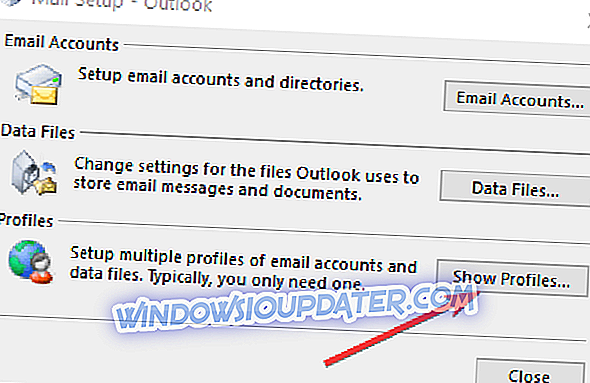Добијате ли грешку у програму Оутлоок која каже да има превише прималаца ? Па, прва ствар коју треба знати о овој грешци је да се то дешава када је листа за дистрибуцију превелика, а људи који редовно користе листе за дистрибуцију за управљање и / или слање е-поште су склони примању ове грешке.
Грешка, која се приказује као Грешка 452 4.5.3 Превише прималаца појављује се када покушате да пошаљете поруку вишеструким корисницима или адресама е-поште из Оутлоока, и на крају, порука неће доћи до жељених прималаца.
Али шта је заправо максимални број прималаца које можете слати у покрету користећи Оутлоок? Пре свега, Оутлоок грешка превише порука прималаца не генерише сам Оутлоок, већ долази од вашег интернет провајдера (ИСП) или администратора корпоративне поште у облику грешке за слање / примање.
То је зато што Оутлоок нема ограничење броја адреса на које можете послати у једној поруци или е-пошти.
Међутим, администратор ИСП-а или корпоративне поште може да постави ограничења или комбинацију ограничења броја е-порука које можете послати у сат или дан и броја прималаца за једну е-пошту у понуди за заштиту сервера поште од злоупотребе или претераног користити.
Али то је нешто што ћете онда морати да проверите са својим ИСП-ом или администратором корпоративне поште да бисте избегли грешку у будућим порукама.
Један од најлакших начина за рјешавање ове грешке је прво креирање листе за дистрибуцију која има оптималан број адреса е-поште, мада можете сазнати од свог администратора поште или ИСП-а о ограничењима броја е-порука које можете послати. На овај начин можете избећи примање грешке у програму Оутлоок превише прималаца следећи пут када шаљете више е-порука.
У супротном, можете испробати нека од доље наведених рјешења ако се погрешка и даље појављује.
ФИКС: Оутлоок грешка превише приматеља
- Направите нови профил и налог у програму Оутлоок
- Проверите код свог ИСП-а
- Радите са или око ограничења е-поште
1. Направите нови профил и налог у програму Оутлоок
- Отворите Контролни панел
- Изаберите Маил
- Избришите Оутлоок профил
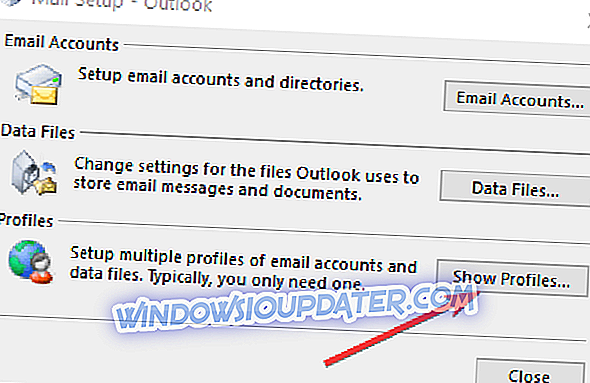
- Поново покрените рачунар и поново отворите Оутлоок
- Направите нови профил и нови налог
- Ако је налог Екцханге, повежите се са сервером за размену
- Ако није Екцханге, користите ручно подешавање рачуна да бисте повезали ПСТ датотеку, иначе прво направите резервну копију ПСТ датотеке
Напомена: Прављење новог профила не би требало да оштети ПСТ датотеку.
Ако креирање новог Оутлоок профила или налога не поправи Оутлоок грешку превише прималаца, направите нови тест Виндовс корисничког профила (налог) пријавом на нови Виндовс налог, подесите Оутлоок и поново га тестирајте.
2. Проверите код свог ИСП-а
Ако добијете Оутлоок грешку превише прималаца, могло би доћи до проблема са репутацијом е-поште и ваш ИСП га вероватно не жели признати.
У том случају, провјерите репутацију домена вашег ИСП-а, блокирајте репутацију и своју додијељену репутацију адресе од локација као што су спамхаус.орг, спамцоп.нет, абусеат.орг или баррацудацентрал.орг.
Ако се испостави да је то вероватни узрок грешке, онда то може да утиче на многе друге клијенте истог ИСП-а. Такође можете добити усмеравање одлазне поште менаџера преко смтп2го.цом.
3. Радите са или око ограничења е-поште
Да бисте то урадили, постоји неколико корисних метода које укључују:
- Коришћење циркуларног писма
- Користите додатак за обједињавање поште да бисте разбили обједињавање поште у групама испод ограничења е-поште
- Размислите о употреби апликације треће стране или сервиса за масовну пошту или листе доставе
- Добијте надоградњу на вашу претплату од вашег ИСП-а и питајте о могућностима које таква надоградња има, пазите на дозволе или ограничења е-поште
- Проверите са администратором корпоративне поште одређену адресу е-поште коју можете да користите да бисте послали велике листе за дистрибуцију или е-поруке и / или привремено уклонили ограничења на рачуну. Можете и да испланирате листу да изађе или да ради касније током ноћи
- Потврдите свој налог путем СМС-а да бисте омогућили да привремено пређете ограничење за слање е-поште или порука
Да ли је неко од ових решења помогло? Јавите нам у одељку за коментаре испод.